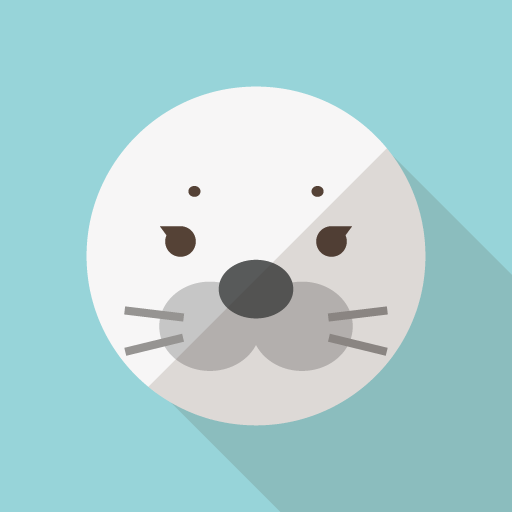
今回購入したマザーボードはASUS エイスース ROG STRIX Z690-F GAMING WIFI です。最新の第12世代CPUがマウントできる先進マザーボードですが、、、BIOSのバージョンが0406と古く、現時点での最新バージョンは0811とかなり差がでています。新品購入時点でこれだけの差が開くのもいかがなもんかとは思いますがwBIOSのバージョンアップで苦労した話を記事にします。
さて、あらてめて紹介するマザーボードはASUSの最新作

マザーボード ASUS エイスース ROG STRIX Z690-F GAMING WIFI [ROGSTRIXZ690FGAMINGWIFI]
値段:49,500円
です。
※以下マザーボードを使用して構築した記事になります
第12世代CPUが搭載でき、新規格のDDR5仕様のマザーであり、登場当時は不安定で有名でしたが、月を重ねて新しいBIOSがでたおかげでやっと安定したようです。
そこで、私もBIOSのアップデートを実施しようと試みたところ大問題が発生しました!
問題
1.BIOSでUSBメモリーが認識しない。
2.BIOS上でBootPriorityにデバイスが表示されない。
と、BIOSアップデートに大打撃な状態からスタートしましたw
解決策
1.BIOSでUSBメモリーが認識しない。(未解決)
■解決方法1 ASUS EZ Flash 3 方法使用したBIOSアップデート方法(結論:NG)
以下参照手順
⇨WIndowsOS上でFAT32にフォーマットし、最新BIOSの.CAPファイルをUSBメモリーに保存する。
⇨USBをマザーボードに挿し、BIOSを起動するとBIOSがフリーズする。(焦っ)
⇨USBを抜くと操作可能にもどる
事象の原因が特定できましたので、以下の記事を参照ください!
■解決方法2 BIOS Flashback™ 方法使用したBIOSアップデート方法(結論:NG)
以下参照手順
⇨BIOSアップデート用USBポートにUSBメモリーを挿し、手順通りアップデートを実施する。
⇨1日放置してもアップデートが終わらず、強制終了する。
どんなに頑張ってもUSB上からBIOSのアップデートが完了しませんでした。
そこで、次なる手段としてWIndowsOS上からアップデートソフトを使用してBIOSをアップデートする方法を思いつきましたが、、、、今度はBIOS上でBootPriorityが表示され無問題にぶつかるw
2.BIOS上でBootPriorityにデバイスが表示されない。
■解決方法1 CSMを有効にすることで解決
⇨BIOS[Boot]-[CSM]を選択して、CSMを「Enable」に変更することで起動順位を表示することができます。
⇨WIndowsを標準インストして新しいBIOSをダウンロードする。
※ここで気づく”■解決方法1 ASUS EZ Flash 3 方法使用したBIOSアップデート方法(結論:NG)”でアップデートを試みようとした時に、m.2のSSDはみえていたのでもしかしたらWindowsがインストされてパーティションが切られている今の状態なら、m.2に入っている新しいBIOSソフトからアップデートできるのではないかと気づく。
⇨BIOSを起動して、BIOSアップデートツールを起動すると想定通り新しいBIOSのソフトがみえてるので、選択してアップデートを開始し、正常に完了したことを確認する。
かなり遠回りをしてやっとこさにアップデートできたのでかなり歓喜しましたが、USBがなぜ認識しないのかは未だ未解決状態です。
BIOSのアップデートでUSBが認識するかなーと甘い期待を持っていましたがそれでもUSBメモリーは認識せずw
もしかしたら、USBメーカーが合わない可能性もあるのでその辺も今度変えてもう一度トライしてみようと思います。








コメント